Sonntag, 07.12.2025 (CET) um 18:43 Uhr
News:
Herzlich Willkommen bei Windowspage. Alles rund um Windows.
|
Detailbeschreibung
|
|
Betriebssystem: Windows 7, Windows 8
|
|
Falls mehrere Fenster oder Tabs der selben Anwendung geöffnet sind (z.B. Windows-Explorer, Internet Explorer) und die Aero-Desktopdarstellung aktiviert worden ist, dann werden in der Taskleistenvorschau alle (geöffneten) Fenster als kleine Miniaturansichten dargestellt. Dies funktioniert allerdings nur bis zu einem bestimmten Limit (Bildschirmauflösung, Mindestgröße, ect.). Die Taskleistenvorschau wird angezeigt, wenn sich der Mauszeiger auf einer Schaltfläche in der Taskleiste befindet. Mit der folgenden Einstellung kann die Anzahl der Miniaturansichten weiter eingeschränkt werden. So geht's:
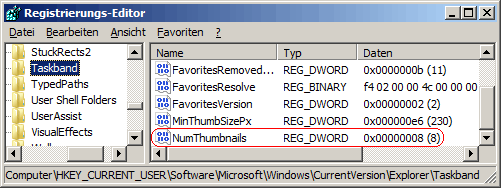 Hinweise:
|
| Tipps für Windows 7, Windows 8 | |
|
|